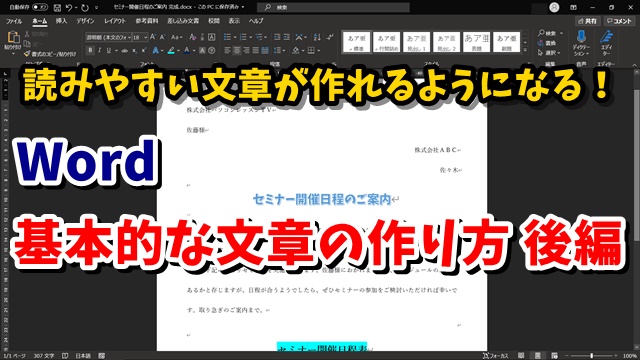Warning: Trying to access array offset on value of type bool in /home/kaz3417/pclessontv.com/public_html/wp-content/themes/izm_tcd034/functions/short_code.php on line 32
Warning: Trying to access array offset on value of type bool in /home/kaz3417/pclessontv.com/public_html/wp-content/themes/izm_tcd034/functions/short_code.php on line 32
今回は、Wordの
基本的な文章の作り方をご紹介します。
<スポンサードリンク>
今回は、Wordをこれから覚えていきたい
という方向けに
読みやすく、見栄えの良い文章を
作るための基本的なテクニックを
前編と後編の2回に分けて紹介していきます。
前編の今回は、文字揃えの様々な方法と
文字の書式設定などの装飾方法です。
動画で解説をしていますので
気になる方は、以下よりご覧ください↓
■使用ソフト
・動画キャプチャー:Bandicam
⇒ https://pclessontv.com/bandicam
・動画編集:filmora9
⇒ https://pclessontv.com/filmora9
ではでは、今回はこのへんで。
<スポンサードリンク>